取引先からGoogleスプレッドシートで提出されたり、Googleスプレッドシートで作成したデータをExcel(エクセル)での提出が求められたりした場合にはExcel(エクセル)に変換する必要が出てきます。今回はGoogleスプレッドシートをExcel(エクセル)に変換する方法をご紹介いたします。
逆にExcel(エクセル)をGoogleスプレッドシートに変換したい場合はExcel(エクセル)をGoogleスプレッドシートに変換する方法を参照してください。
Googleドライブを開く
まずGoogleの検索画面を開き、右上(下図赤丸内)のボタンをクリックします。
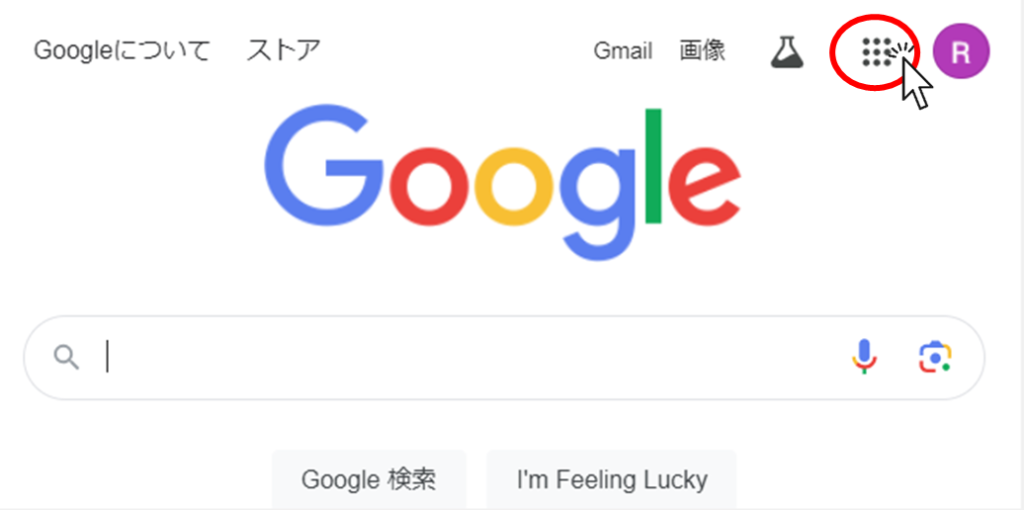
表示されたメニューから「ドライブ」をクリックします。
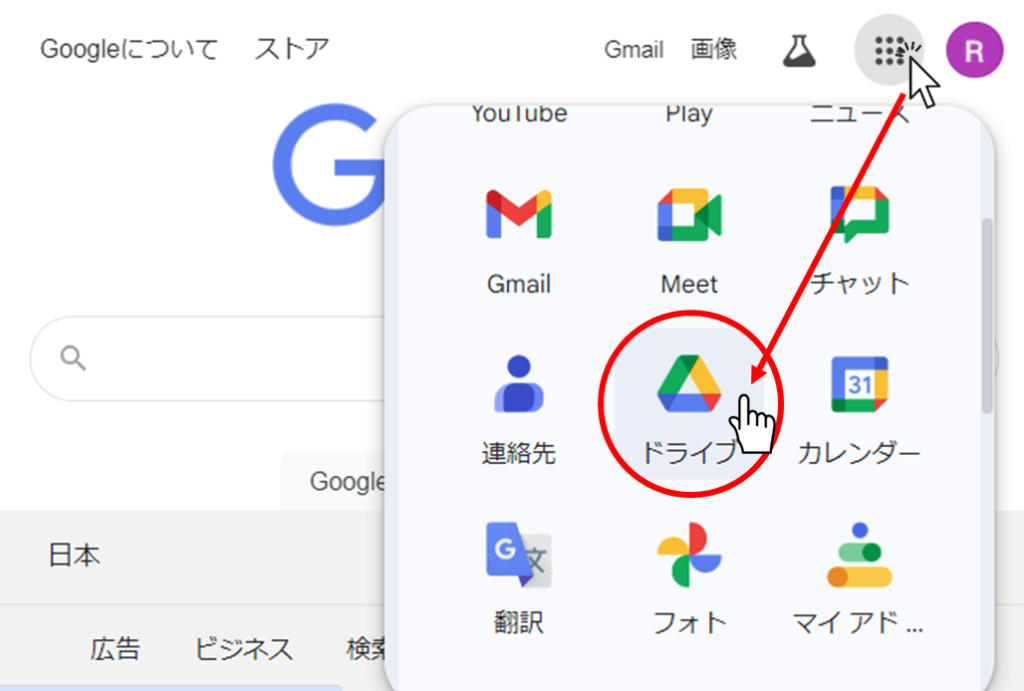
変換元のGoogleスプレッドシートを確認する
「エクセルに変換したいファイル」という名前のGoogleスプレッドシートがあることが確認できます。今回は便宜上ファイル名を「エクセルに変換したいファイル」としていますが、皆さんは実際に変換したいGoogleスプレッドシートのファイル名と読み替えて進めてください。
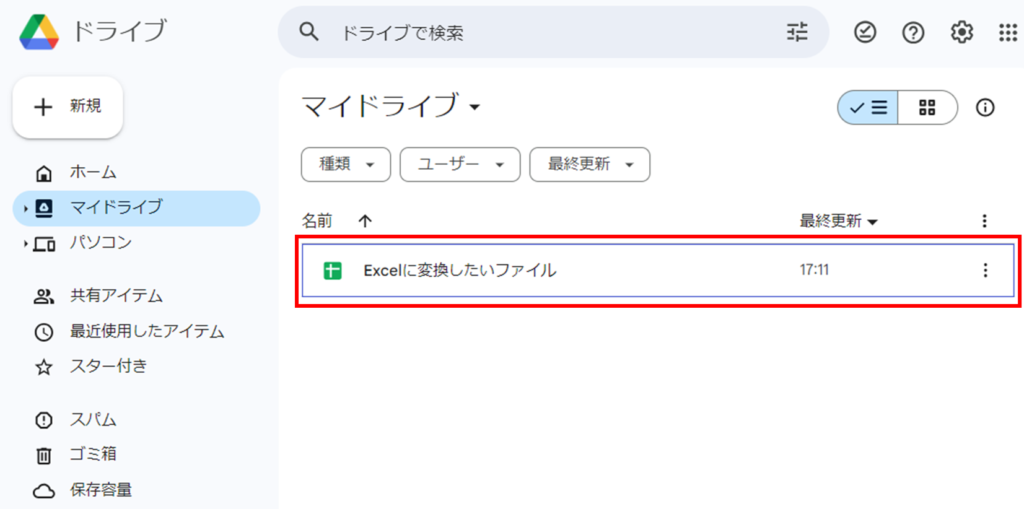
エクセルファイルに変換する
次にGoogleスプレッドシートの右端にある三点リーダーをクリックします。
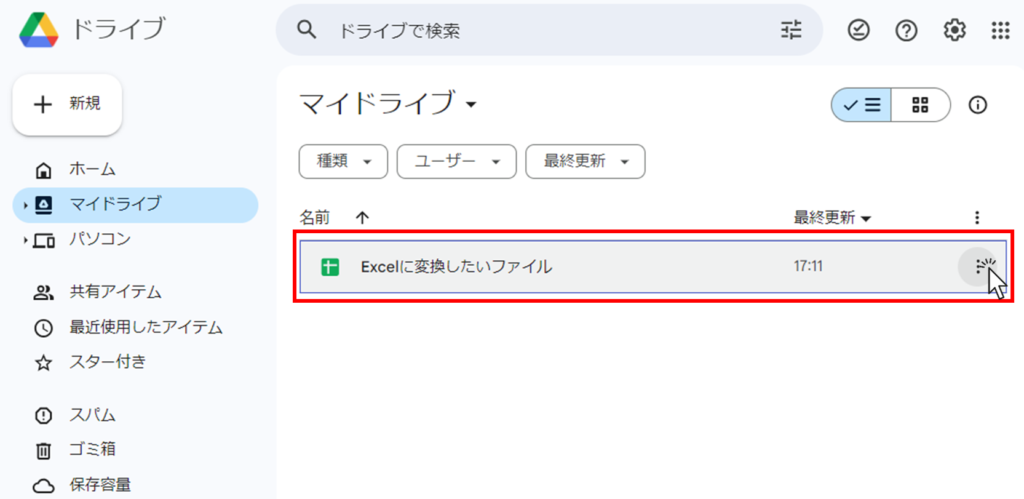
表示されたメニューの「ダウンロード」をクリックします。
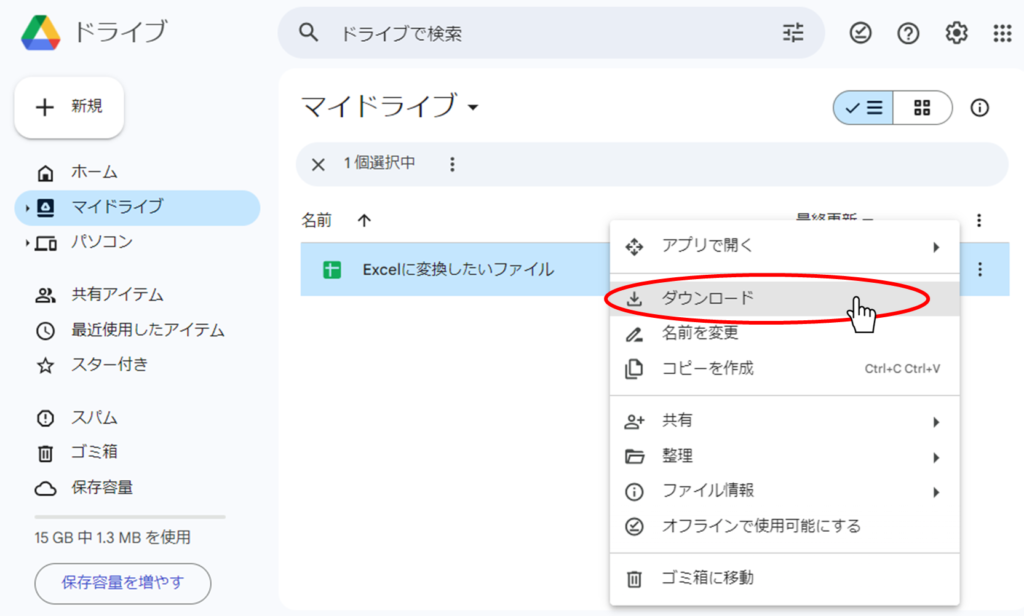
一瞬下図のように「Excelに変換しています…」とメッセージが表示されます。
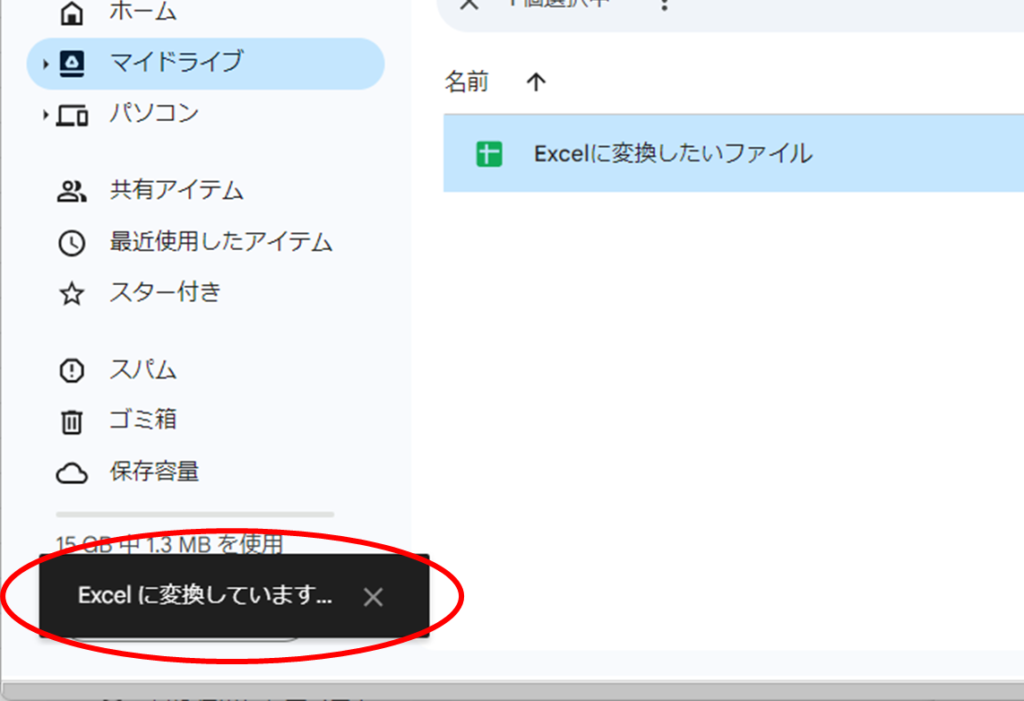
ファイルサイズにもよりますが、すぐに右上に下図のような表示が出てきますので、「フォルダ」マークの部分をクリックします。
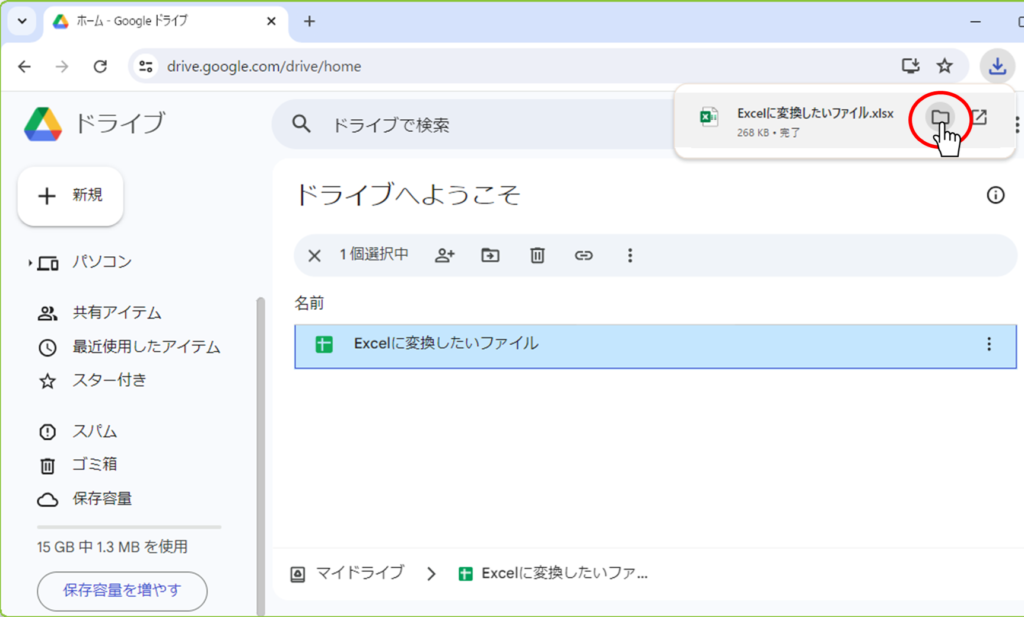
するとダウンロードフォルダが開かれます。
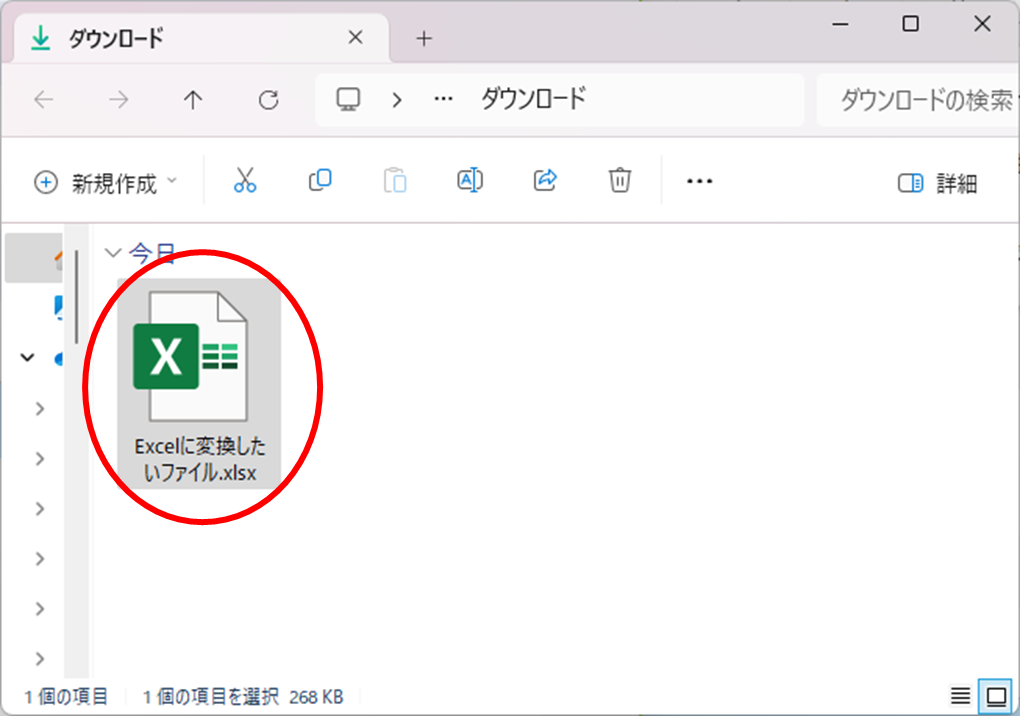
後はこのファイルを好きなフォルダに移動するか、そのまま開いて使ってください。
まとめ
一度やってみればGoogleスプレッドシートからExcel(エクセル)への変換はセルのサイズ変更や画面の崩れなどはありますが、非常に簡単にできる事がお判りいただけたかと思います。
Excel(エクセル)にもGoogleスプレッドシートにもそれぞれ優れたメリットがありますので、状況に応じてうまく使い分けていきましょう。
Excel(エクセル)からGoogleスプレッドシートへの変換方法はExcel(エクセル)をGoogleスプレッドシートに変換する方法の記事も参照してみてください。
この記事が一人でも多くの皆さんの参考になれば嬉しいです。

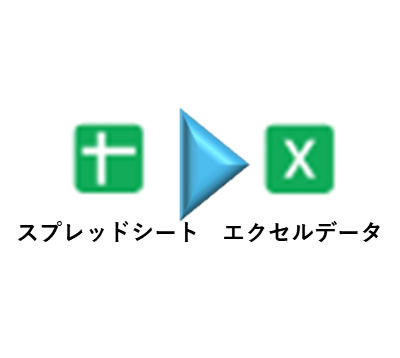







コメント